Hvordan konvertere MP4 til FLV-filer: 4 betyr at du kan prøve online/frakoblet
De mest brukte videoformatene som vi alle bruker regelmessig er FLV og MP4. Videoer du laster ned eller mottar fra andre kan komme i en rekke filtyper, inkludert MP4, FLV, MKV og andre. Noen ganger, etter å ha lastet ned videoer i MP4-formatet, oppdager du at videospilleren din ikke støtter det, og du kan ikke spille dem. I det scenariet har du to alternativer: bytt til en annen videospiller eller konverter MP4 til FLV eller et annet format som spilleren din støtter. Ikke bekymre deg mer! I dette innlegget tok vi oss tid til å teste og finne den beste videokonverteren som passer for MP4 til FLV konvertering og ordne opp for deg.
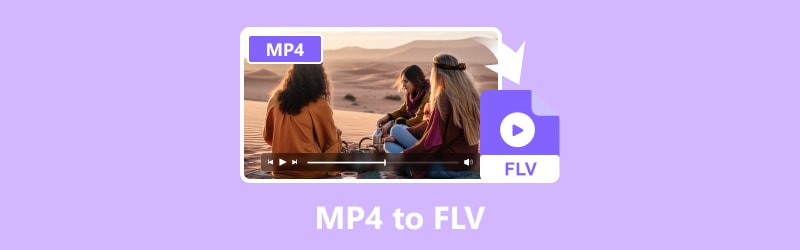
SIDEINNHOLD
Del 1. Konverter MP4 til FLV med Vidmore Video Converter
Best for: Studenter og ekspertvideoredigerere som leter etter en sømløs konverter som også kan brukes til videoredigering og støtter over 200 formater og enheter.
Vidmore Video Converter er den mest komplette og dynamiske videokonvertereren i flere formater. Den konverterer raskt og uten å ofre kvalitet videofiler til over 200 forskjellige formater og enheter, inkludert MP4, FLV, VOB, MPEG, WMV, AVI, M4V, ASF, og så videre. Videofiler kan eksporteres til en rekke formater og enheter. Du kan enkelt konvertere videoene dine og velge et utdataformat. Med høyhastighets videobehandlingsalgoritmer kan Vidmore Video Converter konvertere videoer til 8K/4K/1080p kvalitet med 50× raskere hastighet. Det er enkelt å lage og redigere skreddersydde videoer med Vidmore Video Converters integrerte lette videoredigerer. Det intuitive grensesnittet lar den tilfredsstille alle vanlige krav til videoredigering. Formatet på videofilen kan enkelt endres. Allerede nysgjerrig? Så, her er guiden for hvordan du konverterer MP4 til FLV med Vidmore Video Converter:
Trinn 1. Gratis nedlasting og installering Vidmore Video Converter på datamaskinen din. Denne videokonvertereren fungerer med Windows og macOS.
Steg 2. Velg Konverter-fanen og klikk på Legg til filer i øvre venstre hjørne av hovedgrensesnittet for å åpne filen du ønsker å konvertere. Du kan også ganske enkelt dra filene dine i verktøyet.
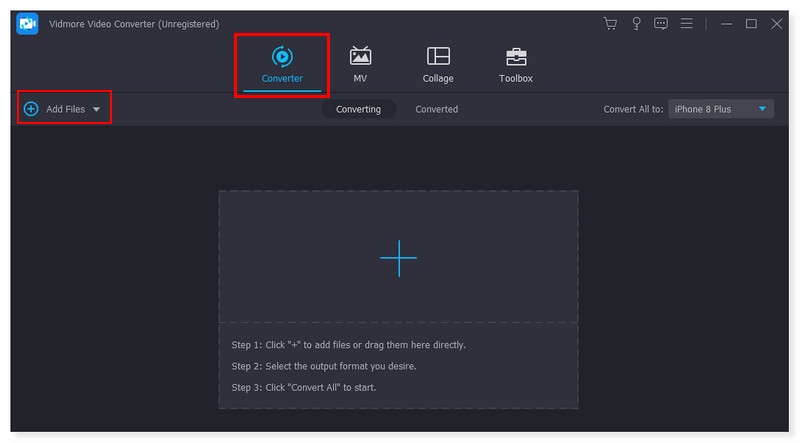
Trinn 3. Angi utdataformat ved å klikke på rullegardinmenyen ved siden av videoen du konverterer. Velg MP4 i alternativene.
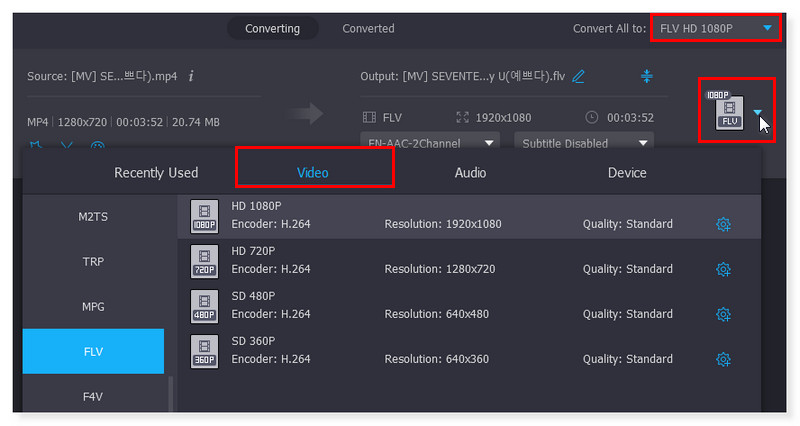
Trinn 4. Når utdataformatet er klart, klikker du på Konverter alle-knappen nedenfor for å konvertere alle videoene til FLV. Dette er også trinnene for å konvertere MP4 til FLV i Mac.
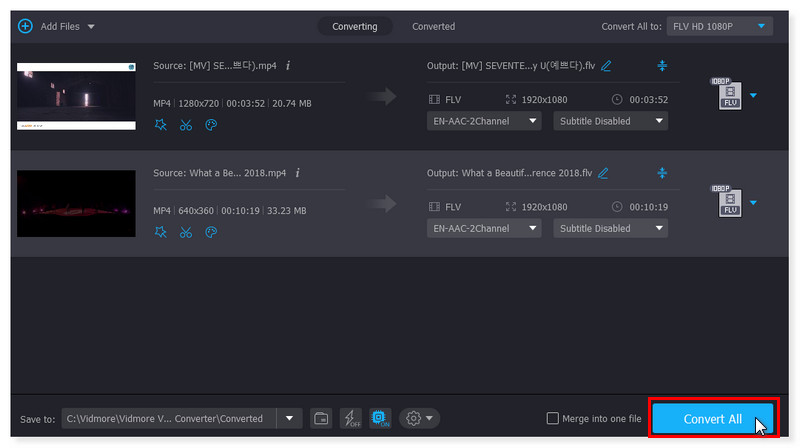
Del 2. Konverter MP4 til FLV Online Gratis med Vidmore Free Video Converter Online
Best for: Nybegynnere og profesjonelle redaktører som foretrekker å bruke et nettbasert verktøy for enkelt å konvertere videoene sine til YouTube- eller skoleaktivitetsformål.
Anta at du leter etter en måte å konvertere MP4 til FLV online og gratis. Sjekk dette nettbaserte, brukervennlige og helt gratis. Gratis videokonvertering online er kompatibel med alle store lyd- og videoformater, inkludert FLV, MP4, WebM, GIF, FLAC, AAC, MPG, MP3 og mange flere. For å sikre at videofilene dine håndteres raskt, har Free Video Converter Online forhåndsinnstilte innstillinger for en rekke formater. I tillegg har du kontroll over video/lydkvalitet, kanal, bildefrekvens, bitrate, bitrate, videokodek og mer. I hovedsak gir denne videokonvertereren deg en gratis og rask metode for å redigere og konvertere musikk- og videofilene dine. Hver nettleser kan få tilgang til dette nettbaserte verktøyet feilfritt. Ikke bare er det gratis å konvertere så mange videoer du vil, men ingen tredjepartsprogramvare trenger å installeres. Videokonvertering med Vidmore er gratis, i motsetning til andre nettsteder som trenger registrering eller størrelsesbegrensning. Konverter videoer til 1080p HD, 720p HD og SD uten kvalitetstap. Her er trinnene for hvordan du endrer MP4 til FLV ved hjelp av dette nettbaserte verktøyet:
Trinn 1. Gå til nettsiden til Gratis videokonvertering online. Du må laste ned og installere Vidmore Launcher først for å få full tilgang til online-konverteren.
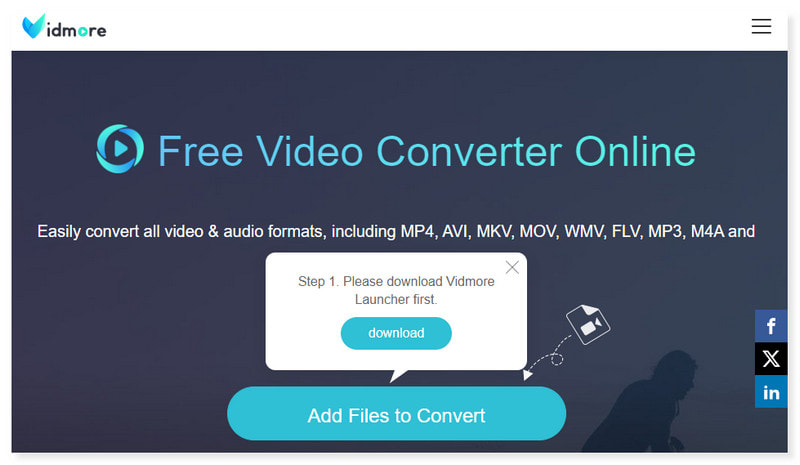
Steg 2. Klikk på Legg til filer for å konvertere-knappen for å åpne den lokale filen og velg FLV-filen du ønsker å konvertere. Du kan fortsatt legge til flere filer ved å klikke på knappen Legg til fil.
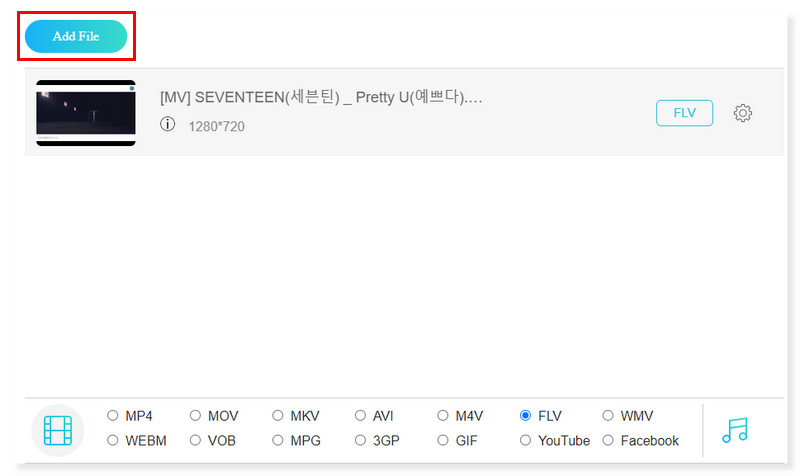
Trinn 3. Når filen er lagt til, velg FLV som utdataformat. Klikk på tannhjulet Innstillinger-ikonet ved siden av MP4-videoen for å endre det forhåndsinnstilte formatet i henhold til dine preferanser.
Trinn 4. Klikk OK for å bruke endringer. Når du er bra med videoen, konverterer du videoen ved å klikke på Konverter-knappen nedenfor. Det er slik du bruker denne gratis MP4 til FLV-konverteren. Det kan også hjelpe deg mye med konvertering MP4 til MPEG.
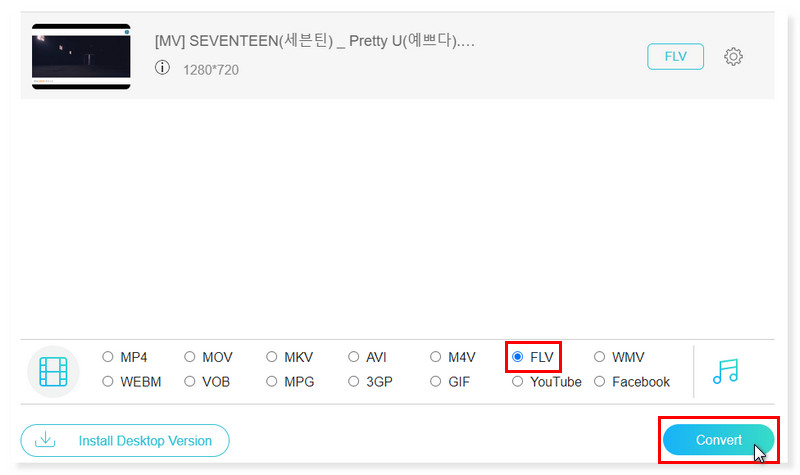
Del 3. Endre MP4 til FLV ved hjelp av Adobe Media Encoder
Best for: Profesjonelle videoredigerere siden det lar dem fortsette å bruke Premiere Pro og After Effects mens prosjektet deres blir kodet.
Adobe Media Encoder (AME) ble laget spesielt for målet om å konvertere og eksportere opptak til et bredt spekter av videoformater, i motsetning til annen videoredigeringsprogramvare som har konverteringsfunksjoner. Det er et kraftig verktøy som enkelt kan administrere store videofiler. Likevel er den også lett nok til at du kan fortsette å redigere i After Effects eller Adobe Premiere Pro mens konverteringen pågår. Imidlertid har Media Encoder begrensninger, inkludert CPU/GPU-struping og gjengivelsesbegrensninger. For å si det enkelt, å kjøre Media Encoder og Premiere Pro samtidig krever en ganske sterk datamaskin, spesielt hvis du skyver prosjektgjengivelser inn i køen. Følg disse trinnene for å konvertere MP4 til FLV ved hjelp av Adobe Media Encoder:
Trinn 1. Klikk på +-tegnet i øvre venstre hjørne av hovedgrensesnittet. Velg filen du vil konvertere i popup-mappen på din lokale lagring.
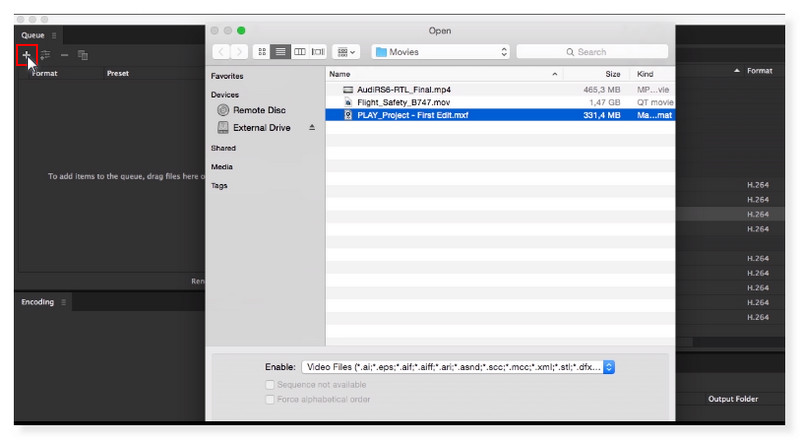
Steg 2. Klikk på videoen du la til. Velg forhåndsinnstilt format i høyre side og sett utdataformatet til FLV.
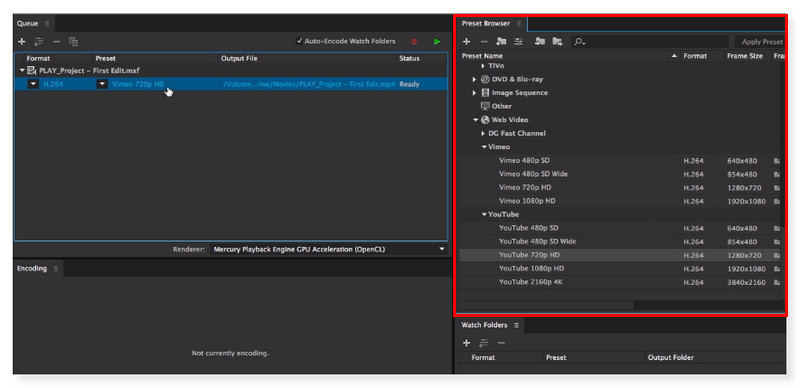
Trinn 3. Klikk på Bruk endringer-knappen. Du kan endre filnavnet i henhold til hva du foretrekker. Når du er ferdig, klikker du på Lagre-knappen for å behandle konverteringen.
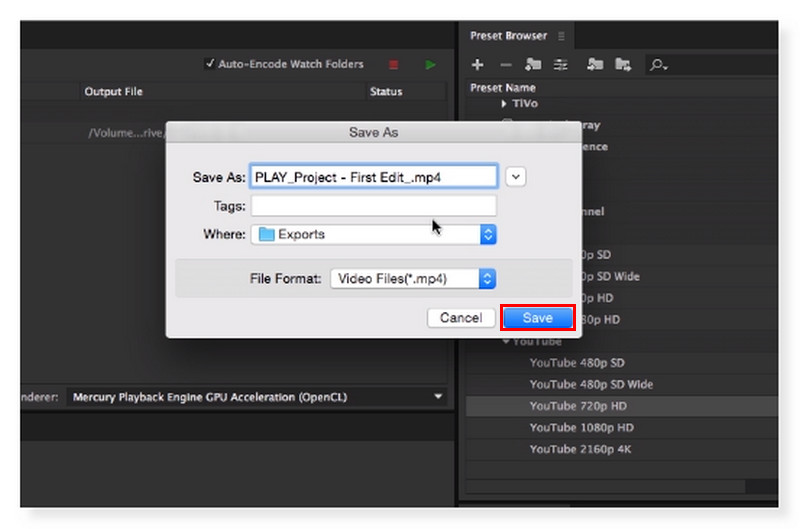
Del 4. Gjør MP4 til FLV ved hjelp av VLC
Best for: Alle brukere, nybegynnere og profesjonelle videoredigerere, som leter etter en åpen kildekode, bærbar, tverrplattform mediespillerprogramvare og streaming media server.
Bortsett fra å være et utmerket verktøy for å se videoer, VLC Media Player er i stand til å konvertere videoer mellom ulike formater, blant mange andre ting. Spilleren lar deg bytte mellom mange forskjellige støttede videoformater. Selv om det er noen få feil, og konverteringsfunksjonen ikke er den beste, fungerer den fortsatt vakkert for de fleste formater og kodeker. Vi kan raskt bytte mellom ulike typer videoer ved å bruke den. Så, uten videre, her er trinn-for-trinn for å konvertere MP4 til FLV ved hjelp av VLC Media Player-verktøyet:
Trinn 1. Åpne MP4-videofilen på VLC Media Player. Fra VLC-menylinjen, klikk på Media > Konverter/Lagre, eller bruk snarveien CTRL + R.
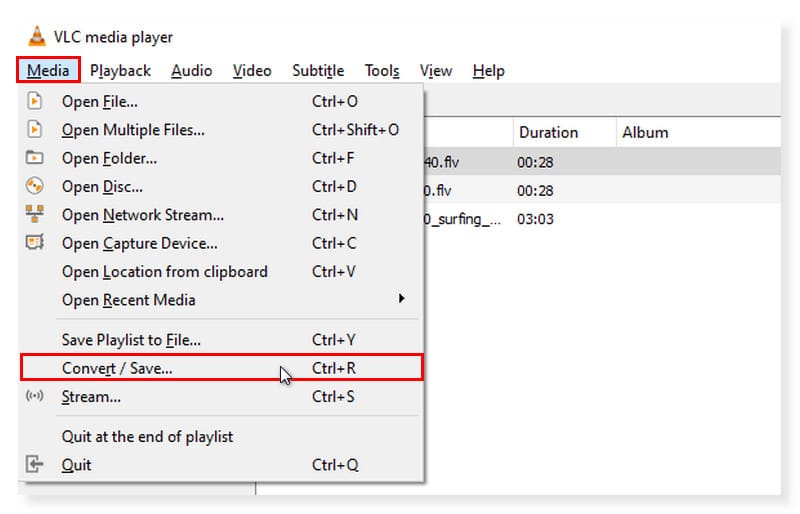
Steg 2. Et popup-vindu vises. Merk av for Legg til-knappen og velg videofilene du ønsker å konvertere fra din lokale lagring. Når du har lagt til, klikker du på Konverter/Lagre-knappen nedenfor.
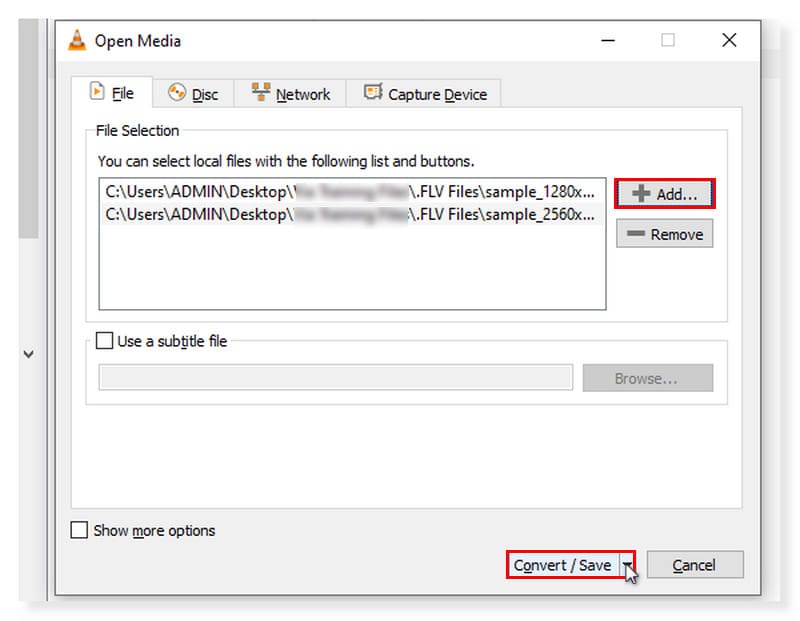
Trinn 3. Etter at du har klikket på Konverter/Lagre-knappen, velg Konverter i rullegardinmenyen. Et annet popup-vindu åpnes. Velg FLV som utdataformat og klikk Start for å behandle det.
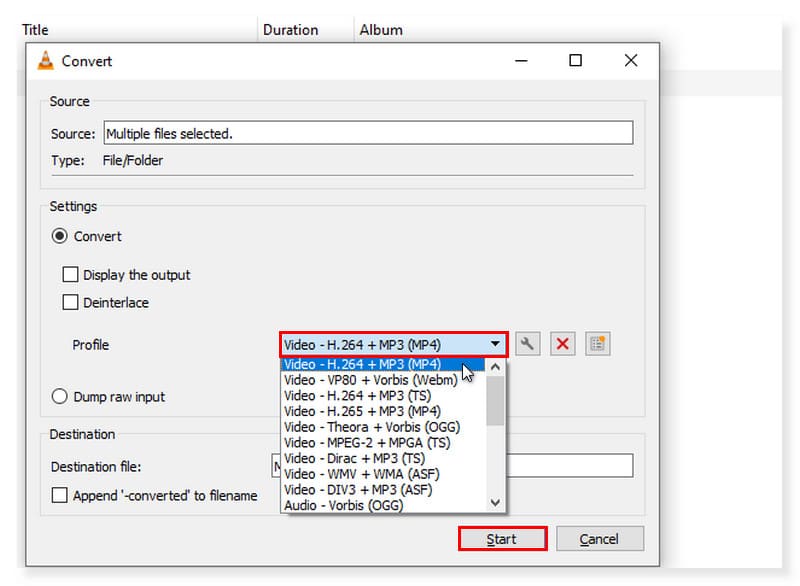
| Vidmore Video Converter | Vidmore Free Video Converter Online | Adobe Media Encoder | VLC Media Player | |
| Plattformer | Windows/MacOS | Windows/MacOS | Windows/MacOS | Windows/MacOS |
| Støttede videoformater | MP4, MOV, MKV, M4V, FLV, DIVX, AVI, MPG, WebM, MPG, 3GP, MOD | MP4, AVI, MOV, MKV, WMV, M4V, FLV, WebM, VOB, MPG, 3GP, GIF | 3GP, AAF, DV Stream, FLV, MOV, HEVC, MPEG, AVI, WAV, Cinema DNG | ASF, AVI, FLAC, FLV, Fraps, Matroska, MP4, MPJPEG, MPEG-2 (ES, MP3), Ogg, PS, PVA, QuickTime-filformat, TS, WAV, WebM |
| Prissetting | $19,95/md. | Gratis | $52.99/md. | Gratis |
| Kategorier | Programvare/Offline | Nettbasert/online | Programvare/Offline | Programvare/Offline |
| Fordeler | 4K-støtte Brukervennlige lyd-/videoredigeringsverktøy Topp lyd-/videoredigering | 100% gratis å bruke. Rent nettbasert og kan nås i alle tilgjengelige nettlesere. Enkelt brukergrensesnitt. | Lar deg fortsette å jobbe under gjengivelsen. Bredt utvalg av støttede formater. Sanntids forhåndsvisningsfunksjonalitet. | Noen innstillinger kan justeres i henhold til dine preferanser. Har en innebygd equalizer som lar brukere øke lyden uten å forvrenge kvaliteten. Funksjoner og funksjoner er enkle å bruke. |
| Ulemper | Mangel på Android- og iOS-versjoner. | Mangel på videoredigeringsfunksjoner. | Smal fokuserte redigeringsfunksjoner | Mangel på videoredigeringsfunksjoner. |
Del 5. Vanlige spørsmål om hvordan konvertere MP4 til FLV
Kan jeg konvertere MP4 til FLV i FFmpeg?
Absolutt ja. Fast Forward Moving Picture Experts Group omtales som FFMPEG. Det er en åpen kildekode-programvare som tilbyr en rekke verktøy for å behandle lyd og video gratis. Den har en rekke biblioteker og programmer for å håndtere og manipulere videofiler, og den er ment å brukes ved hjelp av et kommandolinjegrensesnitt. Den legger merke til alle MP4-filer i en katalog, analyserer dem og konverterer dem til FLV.
Hvordan konvertere MP4 til FLV i håndbrems?
Her er guiden for hvordan du konverterer FLV til MP4 med håndbrems:
Trinn 1. Last ned og installer Handbrake-programvare på datamaskinen din. Etter det starter du programmet og følger de enkle trinnene nedenfor.
Steg 2. Last inn filene fra toppen av programmet og klikk på Kilde-menyen. Du får legge til alle MP4-filene for konvertering.
Trinn 3. Velg FLV som utdataformat. For å lagre, klikk på Start-knappen for å starte konverteringsprosessen.
Er FLV bedre kvalitet enn MP4?
MP4 bruker H.264-kodekformatet; derfor tilbyr den generelt overlegen kvalitet enn FLV for videokomprimering. På denne måten kan den originale videoen komprimeres godt uten å ofre kvaliteten. I noen spesifikke scenarier og applikasjoner kan FLV være et bedre alternativ for å streame video på nettet. Likevel, når det kommer til ting som filstørrelse, komprimering, kompatibilitet og generell kvalitet, foretrekkes MP4.
Konklusjon
Hvis du vil konvertere MP4-filene dine til FLV, kan du prøve å bruke Vidmore Video Converter. Men hvis du foretrekker en omformer som du kan få tilgang til online, har vi Gratis videokonvertering online. Selv om det er en god idé å bruke en videospiller som kan støtte og spille av de fleste videoformater, kan det være lurt å vurdere å konvertere hvis den nåværende spilleren din ikke støtter FLV MP4 til FLV.
MP4 og FLV
-
Konverter MP4
-
Konverter FLV
-
Rediger FLV


